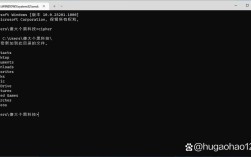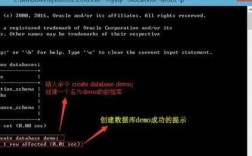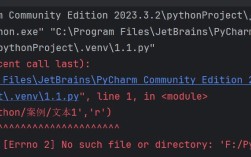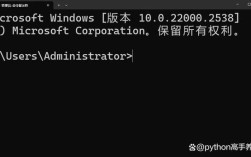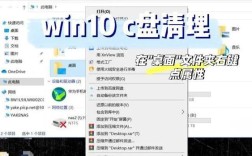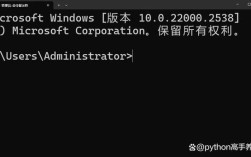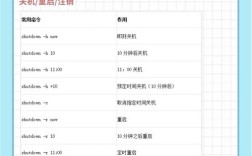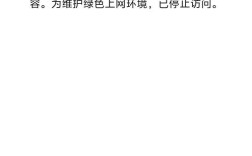在Windows操作系统中,命令提示符(CMD)作为经典的命令行工具,被广泛用于系统管理、网络诊断和自动化任务执行,用户在使用过程中常常会遇到“CMD不能识别命令”的问题,表现为输入命令后提示“‘xxx’不是内部或外部命令,也不是可运行的程序或批处理文件”,这一问题可能由多种因素导致,涉及环境变量配置、系统文件损坏、命令拼写错误等多个方面,本文将详细分析可能的原因及对应的解决方法,并通过表格形式对比不同场景下的解决方案,最后附上相关问答以帮助用户快速排查问题。
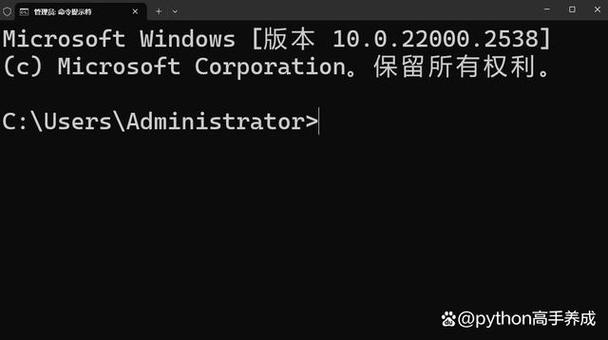
最常见的原因是命令输入错误或命令不存在,CMD对命令的大小写不敏感,但拼写必须准确,将“ping”误写为“pin”或输入不存在的命令“scannow”(正确应为“sfc /scannow”)都会导致识别失败,用户需仔细检查命令拼写,并通过输入“help”或命令加“/?”(如“ping /?”)查看帮助信息确认命令的正确格式,部分命令需要管理员权限才能执行,若直接在普通CMD窗口中运行,也会提示无法识别,需右键点击CMD选择“以管理员身份运行”,或通过“runas”命令提升权限。
环境变量Path配置错误是导致CMD无法识别外部命令的关键因素,Windows通过Path变量指定可执行文件的搜索路径,若该变量未包含命令所在目录,CMD将无法找到对应程序,Python的pip命令通常位于Python安装目录的Scripts文件夹中,若该路径未添加到Path,输入“pip”时会报错,解决方法是:右键“此电脑”选择“属性”,进入“高级系统设置”,点击“环境变量”,在“系统变量”中找到Path变量并编辑,添加命令所在目录,添加后需重新打开CMD窗口使配置生效,若Path变量被误删或损坏,可能导致大量命令无法识别,此时可尝试通过系统还原点恢复或手动重建Path变量(默认路径可通过微软官方文档获取)。
第三,系统文件损坏或第三方软件干扰也可能引发该问题,Windows系统文件若因病毒感染、断电关机或更新失败而损坏,可能导致CMD核心功能异常,可运行系统文件检查器(Sfc /scannow)扫描并修复受损文件,具体步骤为:以管理员身份打开CMD,输入“sfc /scannow”并等待完成,某些安全软件或优化工具可能会禁用CMD的核心组件或修改注册表,导致命令无法识别,建议暂时禁用第三方安全软件,或通过任务管理器检查是否有异常进程占用CMD资源,若问题解决,则需调整安全软件的 exclusion 列表,避免误拦截。
第四,命令所在的程序未安装或路径未正确添加,使用“git”命令需先安装Git for Windows,且需将Git的bin目录添加到Path变量中,若程序未安装,CMD自然无法识别其命令;若安装后未配置Path,则需手动输入完整路径(如“C:\Program Files\Git\bin\git.exe”)才能执行,对于开发人员而言,还需注意版本管理工具(如Node.js的npm、Python的pip)是否正确安装,并通过命令行工具验证(如输入“npm -v”检查版本号)。
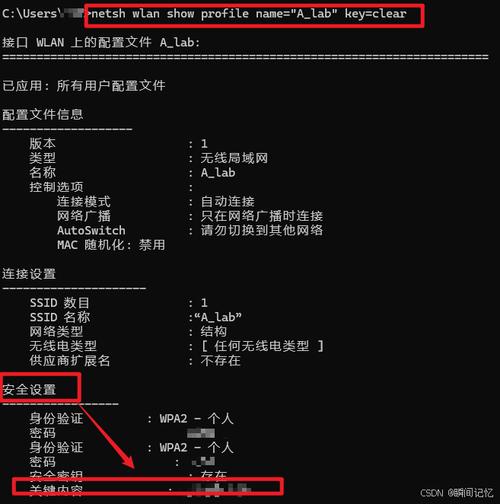
针对上述原因,以下表格总结了常见场景及解决方法:
| 问题场景 | 可能原因 | 解决方法 |
|---|---|---|
| 输入命令后提示“不是内部或外部命令” | 命令拼写错误或命令不存在 | 检查拼写,使用“help”或命令“/?”确认正确格式;确保命令在当前系统支持范围内。 |
| 部分外部命令无法识别(如pip、git) | Path环境变量未包含命令所在目录 | 编辑系统环境变量Path,添加命令所在目录;重启CMD使配置生效。 |
| CMD无法执行任何命令或频繁报错 | 系统文件损坏 | 以管理员身份运行CMD,执行“sfc /scannow”扫描修复系统文件。 |
| 安装新程序后命令仍无法识别 | 程序安装路径未添加到Path或安装失败 | 重新安装程序并勾选“Add to PATH”选项;手动添加程序路径到环境变量。 |
| 第三方软件干扰导致命令异常 | 安全软件拦截或注册表被修改 | 暂时禁用安全软件;检查注册表(HKEY_LOCAL_MACHINE\SOFTWARE\Microsoft\Command Processor)中AutoRun项是否异常。 |
还需注意CMD的执行上下文,在某个特定目录下运行CMD时,若该目录包含与系统命令同名的可执行文件(如“copy.exe”),CMD可能会优先执行本地文件而非系统命令,导致功能异常,可通过输入完整路径(如“%windir%\system32\copy.exe”)调用系统命令。
对于高级用户,还可通过注册表调整CMD的行为,修改HKEY_LOCAL_MACHINE\SOFTWARE\Microsoft\Command Processor下的Autorun键,可设置CMD启动时自动执行的命令,但需确保该命令路径正确,否则可能导致启动失败,若CMD的关联文件(如cmd.exe)损坏,可通过系统文件检查器或从其他正常系统复制同名文件进行修复。
“CMD不能识别命令”问题虽常见,但通过逐步排查命令拼写、环境变量、系统文件和第三方软件干扰,大多可得到有效解决,用户需保持耐心,按照由简到繁的原则逐一验证可能的原因,避免因操作不当引发新的问题,若所有方法均无效,可考虑重置Windows或寻求专业技术支持。
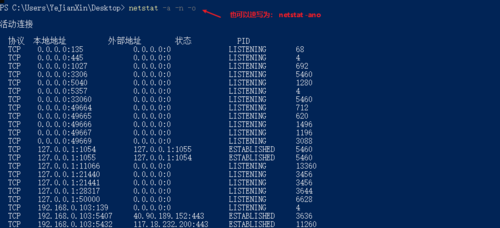
相关问答FAQs
-
问:为什么我添加了Python的Scripts目录到Path变量后,输入pip仍提示“不是内部或外部命令”?
答:可能原因包括:(1)添加Path变量后未重启CMD窗口,导致配置未生效;(2)Python未正确安装或Scripts目录路径错误,需检查路径是否与实际安装目录一致(如“C:\Python39\Scripts”);(3)多个Python版本冲突,可通过“where pip”查看pip实际指向的路径,确保为当前使用的版本,若问题依旧,可尝试重新安装Python并勾选“Add Python to PATH”选项。 -
问:CMD提示“‘netsh’不是内部或外部命令”该如何处理?
答:“netsh”是Windows网络配置的核心命令,通常位于系统目录(%windir%\system32),若提示无法识别,可能是系统文件损坏或Path变量异常,解决步骤:(1)以管理员身份运行CMD,执行“sfc /scannow”修复系统文件;(2)检查Path变量是否包含“%windir%\system32”,若缺失则手动添加;(3)若问题仍未解决,可从另一台相同系统的电脑复制“netsh.exe”到本机对应目录,某些精简版系统可能默认移除该命令,需通过系统功能恢复(如使用“dism /online /enable-feature /featurename:NetFx3”安装.NET Framework 3.5)。